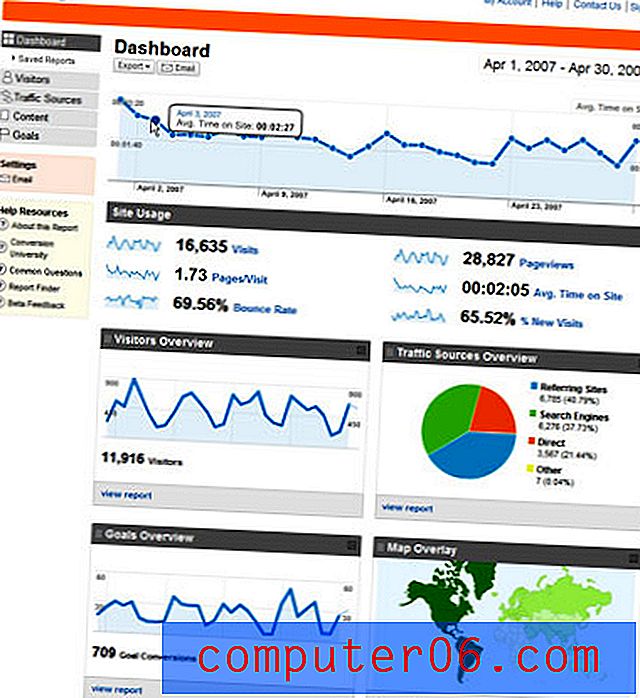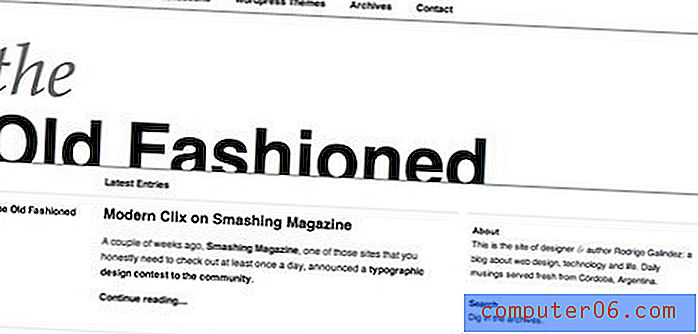Come stampare con le note di Speaker in Powerpoint 2013
Ultimo aggiornamento: 28 gennaio 2019
Anche se stai lavorando a una presentazione Powerpoint da molto tempo e la conosci a memoria, può essere facile dimenticare qualcosa quando aggiungi la pressione del parlare in pubblico. Quindi è una buona idea usare la sezione delle note dell'oratore che è disponibile nella parte inferiore di ogni diapositiva e aggiungere alcuni punti di discussione che vuoi assicurarti di coprire mentre presenti.
Se hai intenzione di stampare una copia della tua presentazione in modo da poter seguire mentre fai la presentazione, è utile includere le note del tuo oratore sulla diapositiva stampata. La nostra guida di seguito ti mostrerà le impostazioni che devi modificare nel menu di stampa di Powerpoint 2013 in modo da stampare le note dell'oratore con le diapositive.
Riepilogo rapido - Come stampare Powerpoint con Note
- Fai clic sulla scheda File .
- Seleziona la scheda Stampa .
- Scegli il pulsante Diapositive a pagina intera .
- Fai clic sull'opzione Pagine Note .
Per ulteriori informazioni, comprese le immagini, passare alla sezione seguente.
Stampa delle note in Powerpoint 2013
I passaggi nella guida di seguito ti permetteranno di stampare le diapositive nella tua presentazione, insieme alle note di chi parla che hai aggiunto alla diapositiva. Il formato che selezioneremo in questo articolo stamperà una diapositiva, insieme alle sue note, su ogni pagina.
- Apri la tua presentazione in Powerpoint 2013.
- Fai clic sulla scheda File nell'angolo in alto a sinistra della finestra.

- Fai clic su Stampa nella colonna sul lato sinistro della finestra.
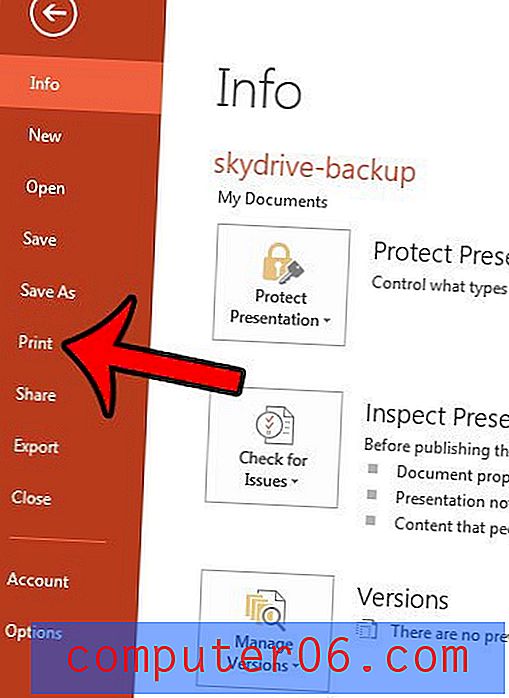
- Fai clic sul pulsante sotto il campo Diapositive (quello che dice Diapositive a pagina intera nell'immagine qui sotto), quindi seleziona l'opzione Note .
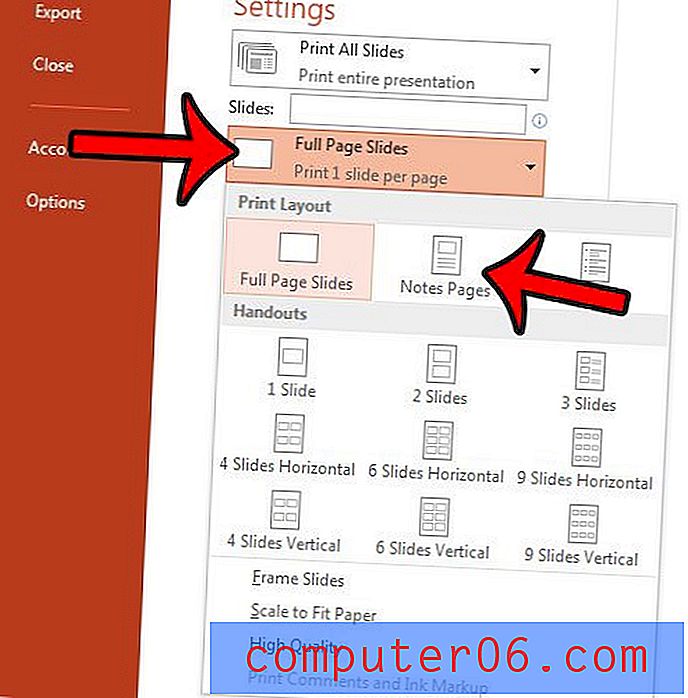
- Fai clic sul pulsante Stampa per stampare la presentazione con le note di chi parla che hai aggiunto alle diapositive.
Note aggiuntive
- Le stampe che crei con questo metodo sono utili non solo per te, per il presentatore, ma anche per il tuo pubblico. Buoni dispense possono aiutare a creare un pubblico più coinvolto.
- Se non hai note per una diapositiva, solo la diapositiva verrà stampata su quella pagina del documento.
- È possibile aggiungere note a una diapositiva facendo clic nel campo sotto la diapositiva.
- Se prevedi di creare volantini con le note del relatore, è importante che il contenuto nella sezione delle note sia di facile comprensione. Il tuo pubblico valuterà il contenuto della nota in modo altrettanto critico del contenuto della diapositiva se sarà in grado di vedere le note.
Devi condividere una singola diapositiva dalla tua presentazione, ma non vuoi inviare l'intera presentazione? Scopri come salvare una diapositiva come immagine in Powerpoint 2013 e inviare solo quel singolo file di immagine.
Ci sono numeri di diapositive durante la presentazione, ma riducono l'aspetto delle diapositive o sono errati? Scopri come rimuovere i numeri di diapositiva da una presentazione in Powerpoint 2013.